פרסומת
 אם אתה מבלה זמן רב במחשב שלך - ואם אתה קורא את הבלוג הזה אני מהמר שאתה עושה - אתה אולי תבחין שאחרי זמן מה העיניים שלך מתחילות להיפגע, ואתה מתקשה ללכת לישון לילה. יש סיבה טובה לכך: מסך המחשב שלך הוא בעצם נורה, ואתה מסתכל ישירות אליו שעות בכל פעם.
אם אתה מבלה זמן רב במחשב שלך - ואם אתה קורא את הבלוג הזה אני מהמר שאתה עושה - אתה אולי תבחין שאחרי זמן מה העיניים שלך מתחילות להיפגע, ואתה מתקשה ללכת לישון לילה. יש סיבה טובה לכך: מסך המחשב שלך הוא בעצם נורה, ואתה מסתכל ישירות אליו שעות בכל פעם.
מסיבה זו מכשירים כמו הקינדל והנוק צוברים במהירות פופולריות. במקום להשתמש במסכים עם תאורה אחורית שאנו מכירים ממחשבים וטלפונים סלולריים, מכשירים אלה מחקים נייר. התוצאה קלה יותר לקריאה בשמש, ובאופן כללי קל יותר בעיניים מאשר במסך.
עם זאת, לא מעשי לוותר על מסכים מסורתיים במחשבים קונבנציונליים. למשתמשי Windows ו- Mac יש אפשרות להשתמש ב- F.lux כדי לקזז את זה, וארון כתבה על השנה שעברה במאמר שנקרא השג תאורה טובה יותר לפקח שמרגיש טוב בעינייך כיצד ניתן להשיג תאורה טובה יותר לפקח שמרגישה טוב בעינייךהאם עבדת פעם מאוחר בלילה במחשבך ומצאת את עצמך מסונוור מהאור מהצג? כן, כולנו חווינו את זה בשלב כזה או אחר. קרא עוד וג'קסון המשיך במאמר שנקרא השתמש ב- F.lux כדי לישון טוב יותר לאחר פעילויות מחשב בשעות הלילה המאוחרות השתמש ב- F.lux כדי לישון טוב יותר לאחר פעילויות מחשב בשעות הלילה המאוחרות
אם אתה מסתכל בזהירות, לרוב מסכי LCD יש כפתור לשינוי אוטומטי של תכונות המסך כדי להתאים לסוגי המדיה הנצפים. קרא עוד .
משתמשי לינוקס, כך נראה, נותרו מחוץ לכיף: F.lux לא עובד על לינוקס. לכאן נכנסת האדום. התוכנית נמצאת כעת בפיתוח והיא כרגע דורשת מהמשתמש לא לפחד משורת הפקודה, אך אל תדאג: לא קשה מדי להשתמש בה.
מה שזה עושה
אם אינך מכיר את F.lux סביר להניח שאתה לא יודע מה Redshift עושה. בעיקרו של דבר, יישום זה ישנה את התצוגה של המחשב ויתן לכל גוון אדום, ככל שהוא יתכהה בחוץ. יש סיבה לכך. סוג התאורה שסביבך משתנה ככל שהוא מחשיך בחוץ. אור השמש לבן מאוד, אך תאורה מלאכותית נוטה להיות אדומה יותר. ככזה, אם תקרא משהו על פיסת נייר הוא ייראה לבן בעיניך במהלך היום ואדמדם בלילה.
אתה לא שם לב לכך מכיוון שהמוח שלך מאזן את ההבדל באופן אוטומטי. צג המחשב שלך, עם תאורה אחורית, לבן כל הזמן. בגלל זה, התבוננות במחשב שלך בלילה עלולה לפגוע בעיניים ולגרום לך לאבד שינה. Redshift עוזר לקזז את זה.
התקנה
תוכלו למצוא הוראות ממש פשוטות להתקנת התוכנה המדהימה הזו בבלוג של אובונטו OMG אובונטו, איזה לאחרונה הציג Redshift.
אם אינך משתמש באובונטו תוכל למצוא הוראות גנריות בדף הרשמי Redshift. לעזאזל, תוכלו אפילו למצוא הוראות להתקנת Redshift ב- Windows (אך אני ממליץ למשתמשי Windows להישאר עם F.lux לעת עתה).
הגדר את שעון הגנום שלך
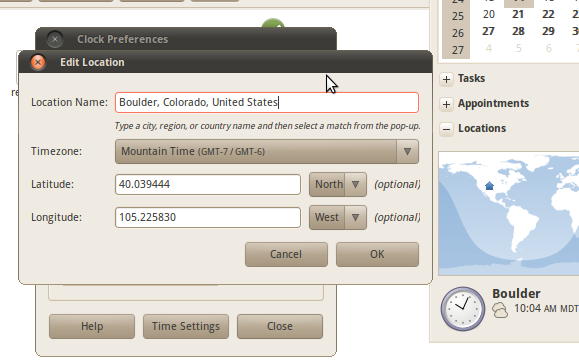
לאחר שתתקין את Redshift, אתה רוצה להגדיר את שעון ה- Gnome שלך כך שהוא יודע את המיקום שלך. למה? מכיוון שזה עשוי לפשט את השימוש ב- Redshift עבורך.
לחץ על השעון במגש שלך ותראה את לוח השנה שלך. אתה תראה גם את "מיקומים"בתחתית הקופץ הזה. אם כבר הגדרת את המיקום שלך בדרך מזל טוב: תוכל לדלג על שלב זה. אם לא קדימה להוסיף את המיקום שלך. הדיאלוג פשוט די, כפי שאתה יכול לראות.
לאחר שתעשה זאת תוכל להפעיל את Redshift.
באמצעות Redshift
בפעם הראשונה שאתה משתמש ב- Redshift, כדאי לעשות זאת בטרמינל - זה יספר לך על כל שגיאה שהתכנית עשויה להיתקל בה. פתח את הטרמינל שלך והקלד "משמרת אדומה“. בהנחה שהכול בסדר, עליכם למצוא יישומון התראה חדש זה במגש המערכת:
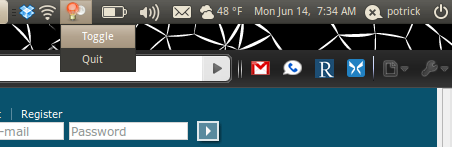
אם לא, סביר להניח שתראה בקשה להזין ידנית את קו הרוחב והאורך שלך. כן, עדיין יש לתכנית הזו כמה באגים, אך אל תדאגו יותר מדי: לעשות זאת קל. חזור למסך התצורה בו השתמשת כדי להגדיר את המיקום שלך למעלה ורשום את קו הרוחב והאורך שלך. לאחר מכן הקלד פקודה חדשה המורכבת מ- "gtk-redshift" ואחריה "-l" ואחריה רוחב הרוחב והאורך שלך מופרדים רק על ידי מעי גס.
לדוגמה, אם אתה גר בקופנהגן, דנמרק, הקלד פקודה זו:
gtk-redshift -l 55.7: 12.6
Redshift תשיק כעת את Redshift ותאלץ אותה על המיקום שלך.
האם אתה רוצה שיישומון מחוון יפעל ברקע ללא היישומון המחוון? קל. פשוט השתמש בפקודה "משמרת אדומה" במקום "משמרת אדומהוואלה: משמרת אדומה נטולת שובל.
ב Boot

רוצה ש- Redshift יתחיל כאשר המחשב שלך יעשה זאת? קל מספיק. פשוט העתק את הפקודה שהצלחת להקליד כדי להפעיל את Redshift ולחץ על "מערכת," לאחר מכן "העדפות," לאחר מכן "תוכניות הפעלה. " הוסף תוכנית חדשה, השתמש בפקודה שלך בתיבה "פקודה" וכל מה שתרצה להמשך.
סיכום
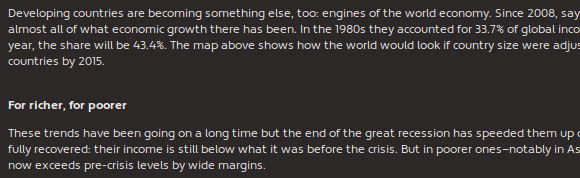
אני אוהב לקרוא מאמרים מה"אקונומיסט "לפני השינה. אני עושה זאת באמצעות קריאות, השירות שתיארתי בשבוע שעבר כ"קורא "של ספארי עבור Chrome ו- Firefox. אני כן מגלה שאני ישן יותר טוב אחרי זה באמצעות Redshift מאשר בלי בלעדי, אז נסה זאת בעצמך.
ואם תנסו זאת בעצמכם, אנא שתפו אותנו כיצד זה הסתדר לכם. שתף גם את כל הטיפים שעשויים להיות לך לשימוש ב- Redshift, כי זה תמיד נהדר ללמוד.
ג'סטין פוט הוא עיתונאי טכנולוגי שבסיסו בפורטלנד, אורגון. הוא אוהב טכנולוגיה, אנשים וטבע - ומנסה ליהנות משלושתם בכל הזדמנות אפשרית. אתה יכול לשוחח בצ'אט עם ג'סטין בטוויטר, ברגע זה.
